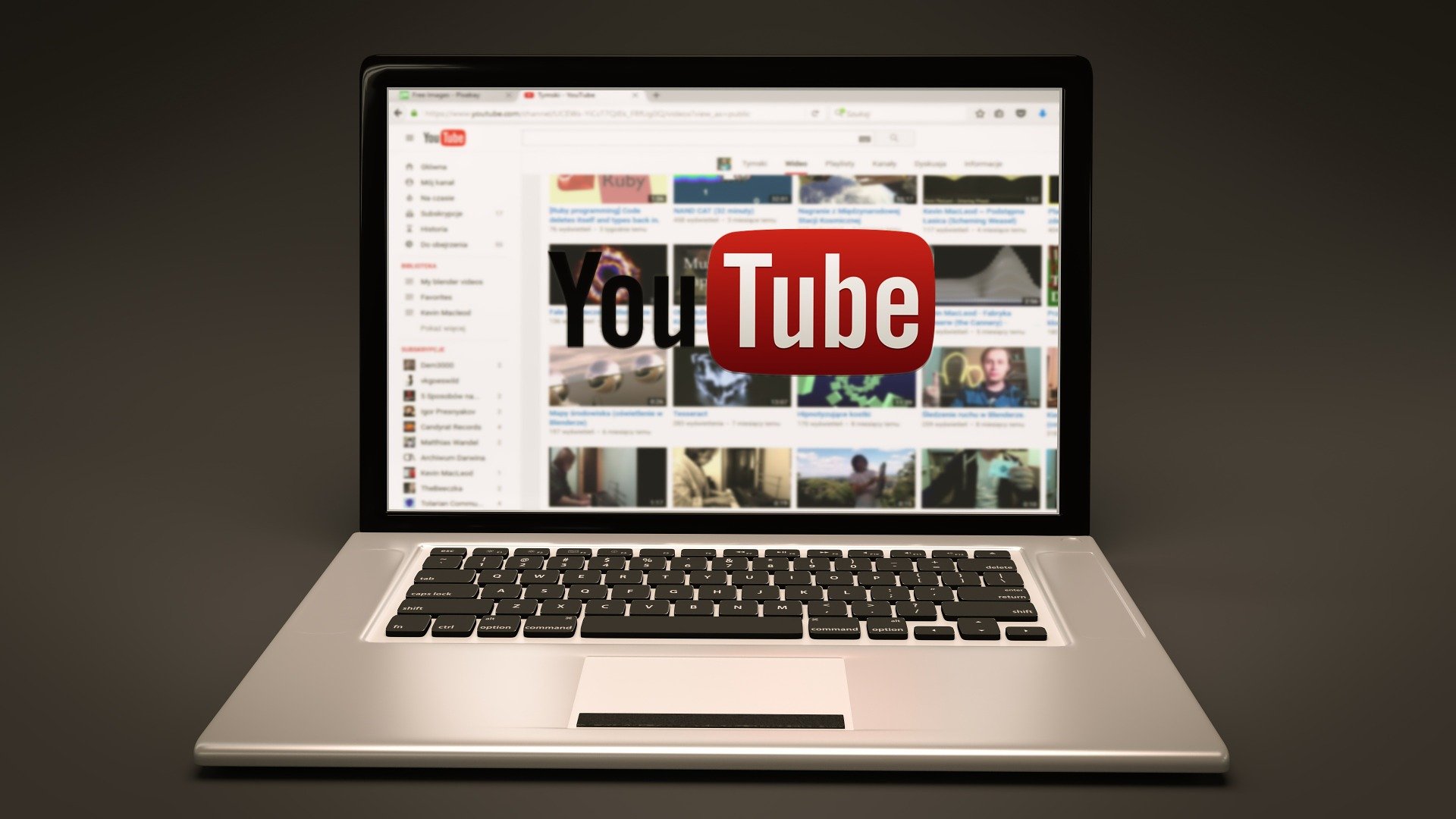YouTubeでいろいろな動画を見ていると、たまに「メンバーシップ」という単語を目にすることがあると思います。メンバーシップとは視聴者がお気に入りのチャンネルのファンクラブのようなものに入ることが出来るシステムで、月額課金型の有料サービスとなっています。
そんなメンバーシップ機能ですが、まだまだ知られるようになってから時間も経っておらず、詳しいことを知らない人も多いはずです。
今回はそうした人にために、メンバーシップの加入方法、退会方法などについて解説を行っていきます。
見出し
YouTubeのメンバーシップってどんな機能?
YouTubeのメンバーシップは、お気に入りのチャンネルを支援することのできる月額課金型の有料サービスです。視聴者は月額料金を支払うことで気に入ったチャンネルを応援することができ、課金を行うことでメンバー限定の特典を受け取ることが出来ます。
実際に受け取ることのできる得点はチャンネルによって違いますが、主なものでは、メンバーシップを購入している人しか視聴できない「メンバー限定配信」を視聴できるようになったり、名前の横に特別なバッジをつけることが出来る「メンバー限定のバッジ」等が存在しています。
もし加入してなくてもこれまで通り動画を見ることはできるので、「本当にそのチャンネルが好きで応援したい」という方がメンバーシップを購入しています。
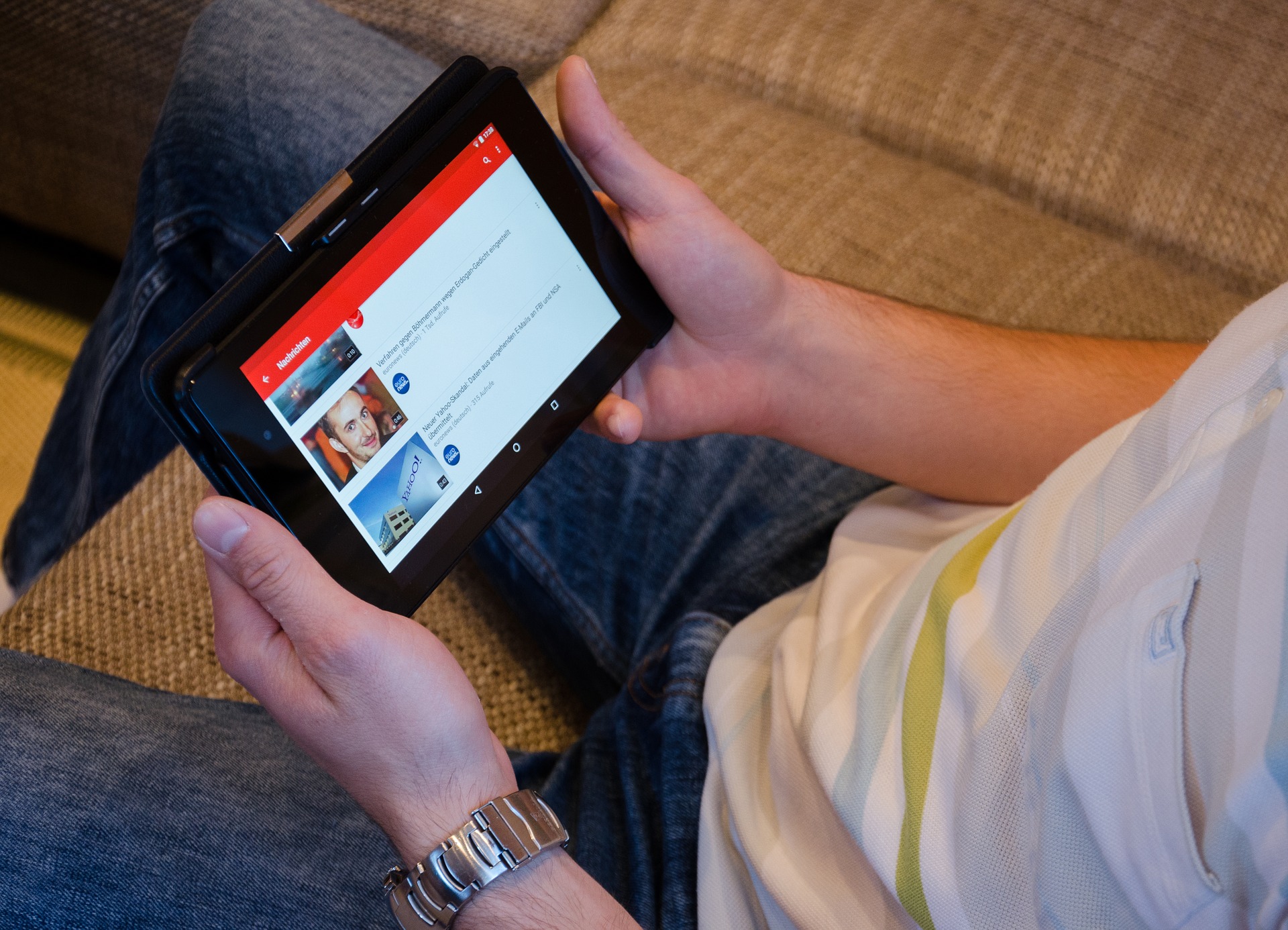
パソコンでメンバーシップに加入する方法
ここからはパソコンでYouTubeのメンバーシップに加入する方法について解説していきます。
YouTubeのメンバーシップに加入するのはスマホ、パソコンのどちらでも出来ます。メンバーシップはアカウント別で管理されているため、たとえパソコンで購入しても、スマホでメンバーシップの機能を使うことは可能です。
パソコンで加入してもスマホで加入しても機能は同じなので、操作に慣れている方で加入の手続きを行うのが良いでしょう。
手順② 画面の「メンバーになる」をクリックする
手順③ 支払い方法を選択する(クレカ、Paypal)
手順① YouTubeのチャンネル欄で「メンバーシップ」をクリック
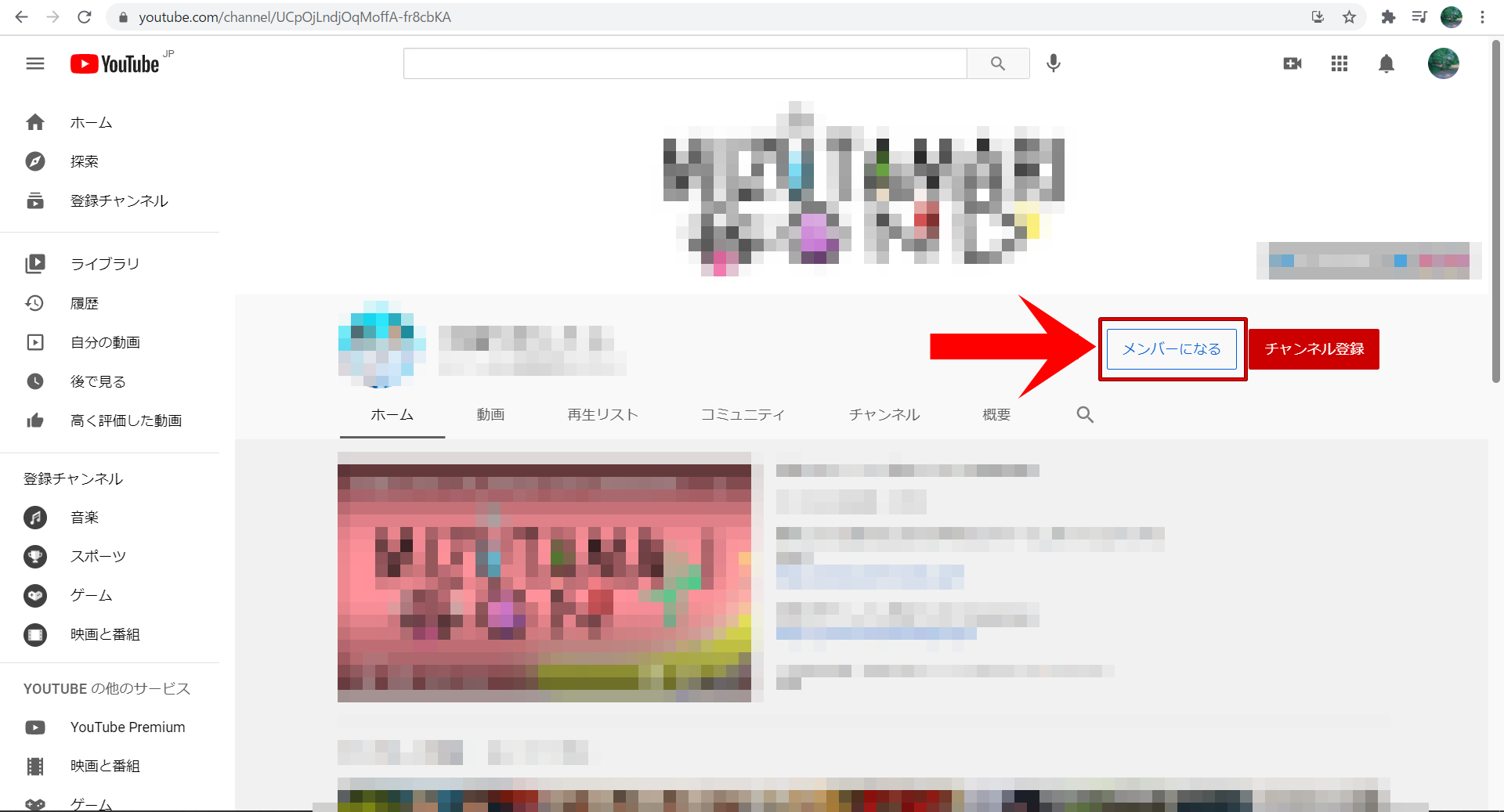
まずはパソコンでYouTubeの画面を開き、メンバーシップに加入したいチャンネルまで移動しましょう。そうするとチャンネル登録のボタンの隣に「メンバーになる」というボタンがあるので、そちらをクリックします。
手順② 画面の「メンバーになる」をクリックする
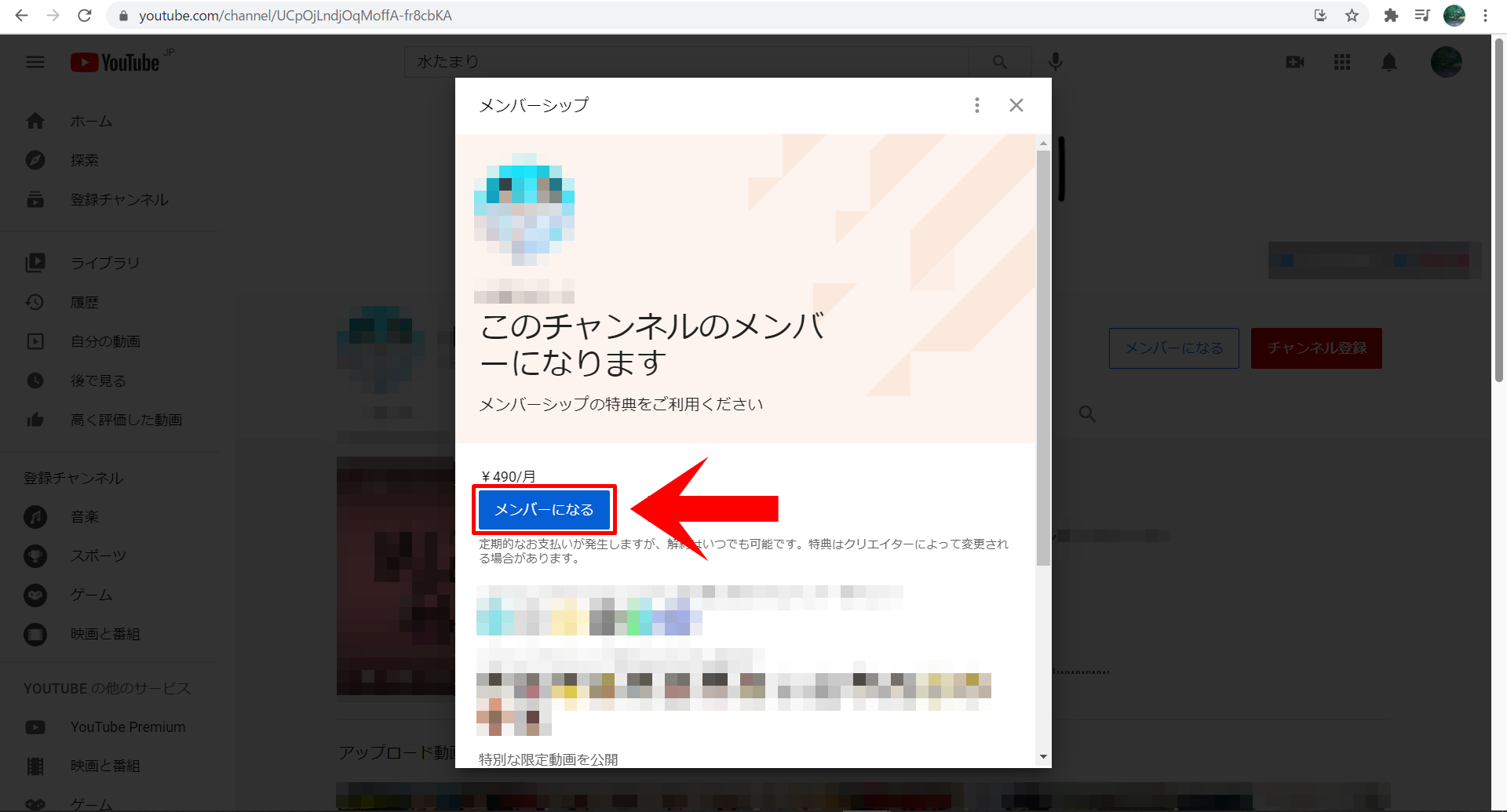
画面中央に「メンバーになる」という青いボタンがあるので、そこをクリックすることでメンバーシップの登録が進んでいきます。また、その下にはメンバーシップに加入することで得られる特典について記載されているので、加入する前に一度確認しておくといいでしょう。
手順③ 支払い方法を選択する(クレカ、Paypal)
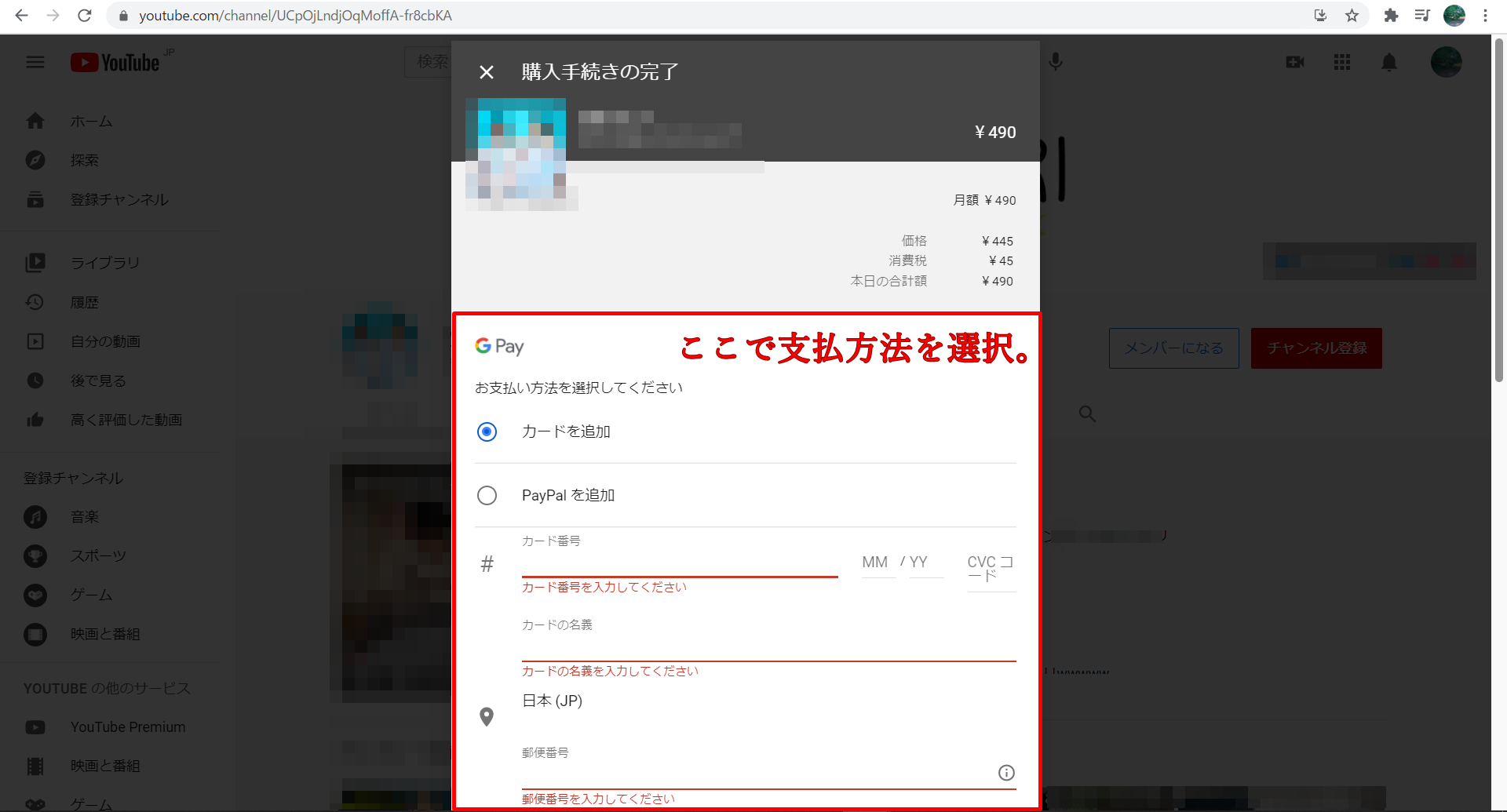
最後に支払い方法を選べばメンバーシップへの加入が完了します。パソコン版では「クレジットカード」「デビットカード」「PayPal」などの支払い方法を選ぶことができます。お好きな支払方法を選んでメンバーシップの購入を行いましょう。
スマホでメンバーシップに加入する方法
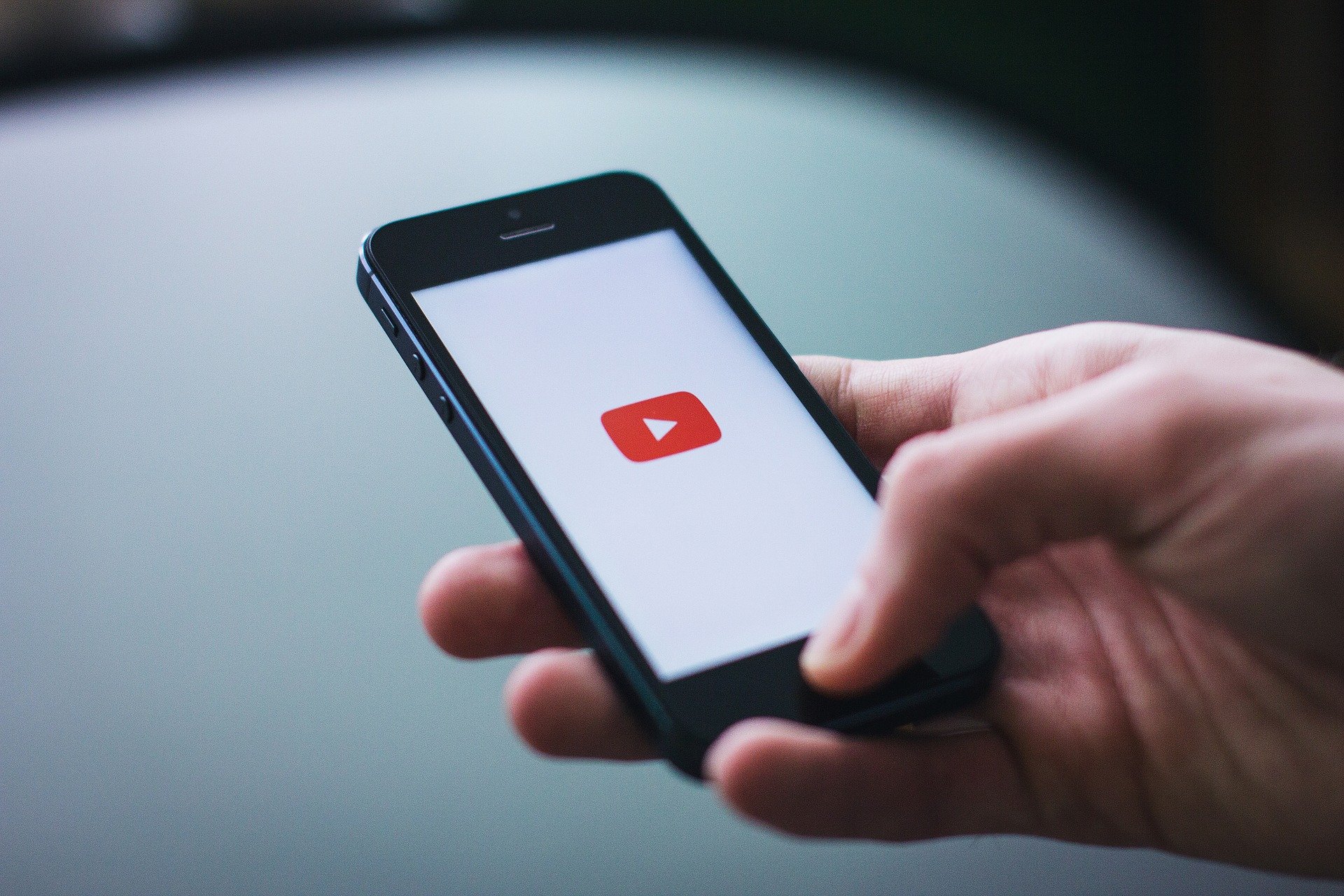
ここからのスマホでメンバーシップに加入する方法について記載していきます。
スマホでメンバーシップに加入する場合は、アプリでメンバーシップに加入したいチャンネルを開いて「メンバーになる」をタップすることでメンバーシップに加入することが出来ます。
ただし、Androidでメンバーシップに加入する場合は問題ありませんが、iPhoneのYouTubeアプリ内でメンバーシップに加入した場合は通常よりも料金が高くなるので注意が必要です。実際に料金を見比べてみたところ、同じチャンネルでも通常版は「490円」ですが、iPhoneだと「700円」になっています。
メンバーシップはサブスクリプション型(毎月料金を支払うサービス)なので、少しでも支払いを安く済ませるのをおすすめします。
▼スマホでメンバーシップに加入する場合の操作方法
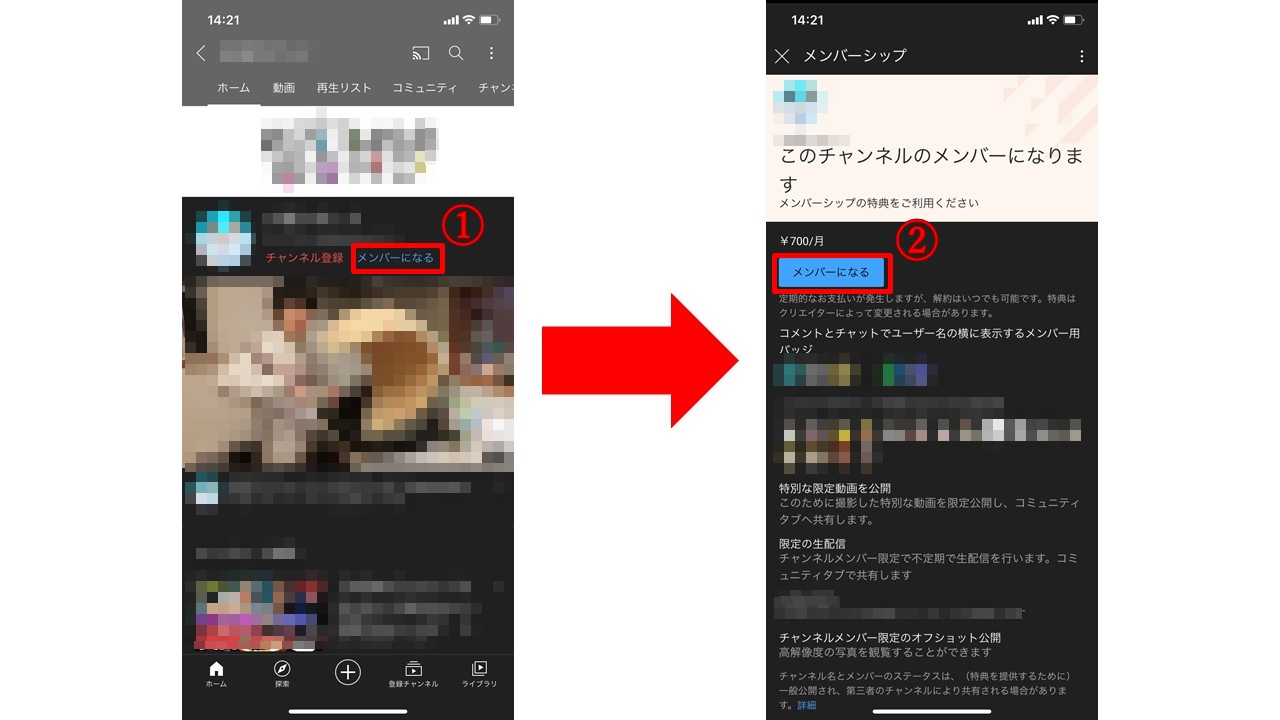

iPhoneのアプリでメンバーシップに加入すると普通より高くなるので注意です!
YouTubeのメンバーシップの退会方法について
パソコン版の退会方法
YouTubeの画面右上にある自分のアイコンをクリックして、その中にある「購入とメンバーシップ」をクリックしましょう。この画面を開くことで、メンバーシップやYouTubeプレミアムの脱退を選択することができます。
画面を開いたあとは「メンバーの管理」→「メンバーの選択」→「設定」→「メンバーシップと特典を終了する」を選択することでメンバーシップを終了することができます。終了した後は、間違いなくメンバーシップを脱退できているか確認しておきましょう。
スマホ版(iPhone)の退会方法
iPhoneでYouTubeのメンバーシップを退会する場合は、「設定」から行うことが出来ます。勘違いしやすいですが、YouTubeのアプリからメンバーシップの退会はできないのでご注意ください。
手順としては、「設定」→「アカウント」→「サブスクリプション」を選択していくことでメンバーシップの脱退が可能です。
▼スマホ版(iPhone)の退会方法
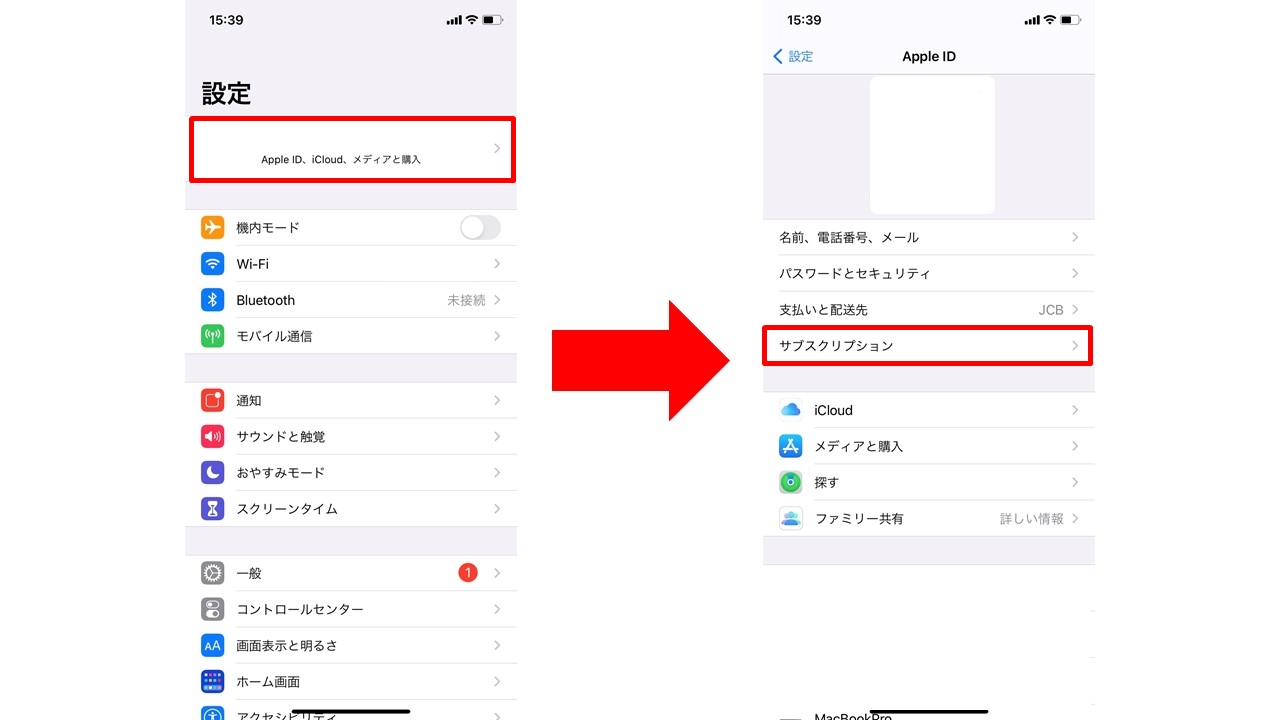

ちなみにiPhoneで契約したサブスク(月額料金型)の退会・脱退はすべてこの場所で行います。他のアプリの場合も同じなので覚えておくのをおすすめします。
まとめ:メンバーシップ機能を使って好きなチャンネルを応援しよう!
YouTubeで利用できる「メンバーシップ機能」ですが、YouTubeプレミアムのように色々な便利なサービスが使えるという訳ではなく、「単純にそのチャンネルを応援したい」人が多く加入している機能です。
値段はチャンネルによっても変わりますが、現在は1ヵ月490円程度で加入できるチャンネルが多いようです。
加入しなくてもこれまで通り動画を見ることはできますが、加入するとメンバー限定の特典(限定公開の動画が見れたり、名前の横にバッジを付けられたり)するので、お気に入りのチャンネルがある方はメンバーシップに加入してみるのも良いと思います。